Kako preklicati deljeni delovni zvezek?
Ko prejmete deljeni zvezek v skupni rabi, neka običajna funkcija v Excelu morda ne bo delovala. Če želite, da bo delovni zvezek uspešno deloval, morate najprej preklicati deljeni zvezek, kot je prikazano na spodnji sliki zaslona. V tem članku bom govoril o tem, kako hitro odstraniti deljeno delovno knjigo.
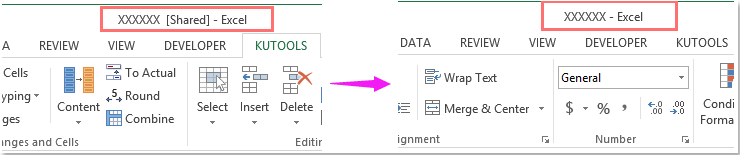
Prekličite deljeni delovni zvezek s funkcijo Skupni delovni zvezek
 Prekličite deljeni delovni zvezek s funkcijo Skupni delovni zvezek
Prekličite deljeni delovni zvezek s funkcijo Skupni delovni zvezek
Če želite preklicati skupno rabo delovnega zvezka, vam bodo morda v pomoč naslednji koraki:
1. Odprite delovni zvezek, ki ga želite preklicati, in kliknite pregled > Delite delovni zvezek, glej posnetek zaslona:

2. V pogovornem oknu b počistite polje Dovoli spremembe več uporabnikom hkrati možnost pod Urejanje zavihek, glej posnetek zaslona:
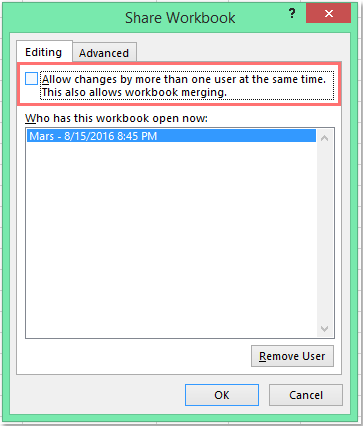
3. Nato kliknite OK in v oknu za hitro opozorilo kliknite Da gumb, glej posnetek zaslona:

4. In nato deljeni zvezek takoj prekliče.
Najboljša pisarniška orodja za produktivnost
Napolnite svoje Excelove spretnosti s Kutools za Excel in izkusite učinkovitost kot še nikoli prej. Kutools za Excel ponuja več kot 300 naprednih funkcij za povečanje produktivnosti in prihranek časa. Kliknite tukaj, če želite pridobiti funkcijo, ki jo najbolj potrebujete...

Kartica Office prinaša vmesnik z zavihki v Office in poenostavi vaše delo
- Omogočite urejanje in branje z zavihki v Wordu, Excelu, PowerPointu, Publisher, Access, Visio in Project.
- Odprite in ustvarite več dokumentov v novih zavihkih istega okna in ne v novih oknih.
- Poveča vašo produktivnost za 50%in vsak dan zmanjša na stotine klikov miške za vas!
